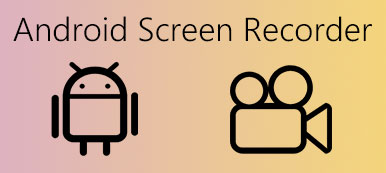Debido al desarrollo de la demanda de grabación de pantalla, cada vez hay más programas de grabación de pantalla disponibles en el mercado. ¿Cuál debería ser la mejor grabadora de pantalla para diferentes dispositivos y diferentes plataformas? Se siente frustrado cuando la grabadora de pantalla gratuita que encuentra en Windows no es compatible con el sistema Mac. Si desea obtener una conclusión de las mejores grabadoras de pantalla para diferentes plataformas, está en el lugar correcto. En este artículo, enumeramos 4 mejores grabadores de pantalla para 4 plataformas diferentes, incluidas Windows, Mac, iOS y Android.

- Parte 1: Apeaksoft Screen Recorder: el mejor grabador de pantalla para Windows
- Parte 2: QuickTime Player: el software de captura de pantalla más útil para Mac
- Parte 3: Grabación de pantalla: una maravillosa herramienta de grabación de pantalla en iOS
- Parte 4: AZ Screen Recorder: un grabador de pantalla profesional para Android
- Parte 5: Preguntas frecuentes de los grabadores de pantalla
Parte 1: Apeaksoft Screen Recorder: el mejor grabador de pantalla para Windows
En Apeaksoft, prometemos ofrecerle contenido verificado. Aquí está nuestro esfuerzo para hacerlo:
- Cuando se trata de todos los productos seleccionados en nuestras reseñas, nos centramos en su popularidad y sus necesidades.
- Nuestro equipo de contenido de Apeaksoft ha probado todos los productos mencionados a continuación.
- En el proceso de prueba, nuestro equipo se centra en sus características sobresalientes, pros y contras, compatibilidad del dispositivo, precio, uso y otras características destacadas.
- En cuanto a los recursos de esas revisiones, hemos utilizado plataformas y sitios web de revisión confiables.
- Recopilamos sugerencias de nuestros usuarios y analizamos sus comentarios sobre el software de Apeaksoft y sobre programas de otras marcas.

En plataforma Windows, usando Apeaksoft Grabador de pantalla Se considera la forma más profesional de grabar su pantalla, audio o pantalla de captura. Hace que su proceso de grabación sea más agradable.
Características:
- La mejor grabadora de pantalla para Windows 10/11 y macOS.
- Un grabador de video flexible para obtener todo lo que deseas en altas calidades.
- Grabar video como webinar, jugabilidad, videollamada y audio como la música de SoundCloud, la música de YouTube, etc.
- Una excelente grabadora de escritorio que puede personalizar el área de grabación, hacer la configuración de audio que desee.
- Admite la grabación de la pantalla del teléfono en la computadora, incluido el teléfono Android y el iPhone.
Para usar Apeaksoft Screen Recorder en la plataforma Windows, primero debe descargarlo e instalarlo. Luego puede leer y seguir los pasos a continuación para usar este software.
Cómo grabar la pantalla:
Paso 1: Elegir grabadora de video
Cuando inicia este software en Windows, puede ver Video Recorder en la interfaz principal. Debe hacer clic en él para comenzar a grabar la pantalla con este mejor software de captura de pantalla.

Paso 2: Hacer ajustes de grabación
Ahora debe elegir el área de grabación según sus necesidades. Te permite elegir la pantalla completa o personalizar el tamaño ingresando la longitud y el ancho o arrastrando el mouse manualmente. Entonces necesitas hacer ajustes de audio. Puede elegir el sonido del sistema, el micrófono o ambos.

Paso 3: Grabar la pantalla del ordenador
Cuando haya realizado todos los ajustes, puede hacer clic en REC para grabar la pantalla con esta grabadora de mejor pantalla, y puede previsualizarla una vez que haya finalizado. También te apoyamos para compartirlo en plataformas sociales.

Cómo grabar audio:
Paso 1: Elegir grabadora de audio
A diferencia de la grabadora de pantalla, si desea grabar audio con esta mejor grabadora de pantalla, primero debe seleccionar Grabadora de audio.

Paso 2: Iniciar grabación de audio
Ahora debe elegir el sistema de audio o el micrófono que desea grabar según sus necesidades. Entonces comienza tu grabación con este software.

Cómo tomar capturas de pantalla en la computadora:
Paso 1: Elegir captura
Para tomar capturas de pantalla en su computadora, elija Grabadora de video y haga clic en el botón Captura de pantalla en la esquina superior derecha de la interfaz. Luego puedes capturar lo que quieras en la computadora.

Paso 2: Ajustar captura
Esta mejor grabadora de pantalla le permite dibujar y anotar la captura con las líneas, flechas, texto y más. Puedes ajustar tus archivos capturados a tu gusto.

Si desea capturar todo el contenido de una página web, puede seleccionar Ventana de desplazamiento en la lista desplegable.

Además, puede tomar capturas de pantalla de algunos menús emergentes haciendo clic en Captura de menú emergente.
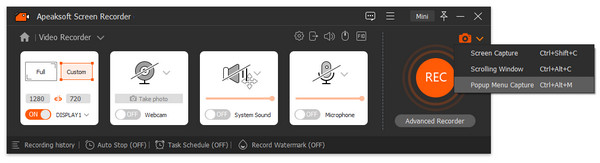
Además, esta grabadora también es una gran Grabador de pantalla HD eso puede ayudarlo a capturar cualquier video con la mejor calidad.
Parte 2: QuickTime Player: el software de captura de pantalla más útil para Mac
Si está utilizando Mac, le recomendamos encarecidamente QuickTime Player para que grabe su pantalla o audio. A diferencia de Filmora Scrn, QuickTime Player funciona como un grabador de pantalla basado en una de sus funciones. Para muchos usuarios de Mac, QuickTime Player es un software incorporado cuando compraste tu Mac. Por lo tanto, es un grabador de pantalla gratuito que puede usar fácilmente para finalizar su tarea de grabación.
Características:
- Fácil de acceder en tu Mac y fácil de usar.
- Una grabadora de pantalla gratuita que tiene potentes funciones de grabación.
- Le permite elegir las cualidades de sus archivos de grabación.
- Puede ser utilizado como un reproductor de medios.
Modo de empleo:
Paso 1: Abre el grabador de pantalla gratuito en tu Mac. (Si no tiene este software, descárguelo primero).
Paso 2: Configure sus ajustes de grabación y comience a grabar.
Paso 3: Detente y guarda cuando haya terminado.
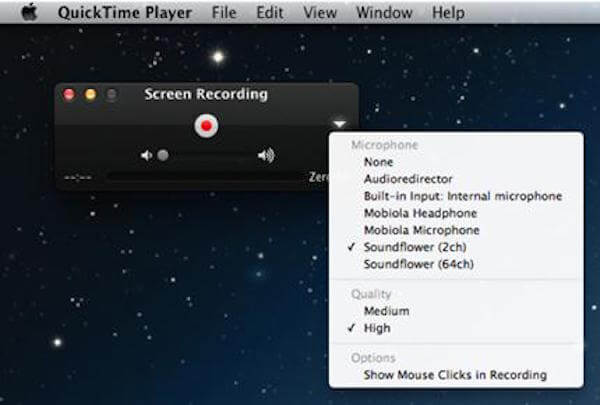
Consulte nuestra lista de los 10 mejores grabadores de pantalla para mac si usted quiere saber más.
Parte 3: Grabación de pantalla: una maravillosa herramienta de grabación de pantalla en iOS
En iOS 11 y superiores, Grabación de pantalla iOS admite la grabación de la pantalla de su iPhone sin necesidad de jailbreak o computadora. Es la forma oficial de grabar las pantallas de su iPhone u otros dispositivos iOS, y puede acceder a este grabador de pantalla gratuito sin necesidad de descargarlo.
Características:
- El mejor grabador de pantalla gratuito que puede usar para grabar su pantalla iOS fácilmente.
- Una herramienta de grabación de pantalla oficial y nativa para grabar la pantalla de iOS.
- Le permite grabar el video, el audio o las voces en off en la pantalla de su iPhone.
- Sin riesgos y sin anuncios.
Modo de empleo:
Paso 1: Vaya a Configuración> Centro de control> Personalizar controles> Grabación de pantalla. Y luego se agregará el acceso directo de grabación de pantalla.
Paso 2: desliza hacia arriba desde la parte inferior de la pantalla. Busque y toque Grabación de pantalla, y luego elija Iniciar grabación. Tiene 3 segundos antes de que comience la grabación de pantalla.
Paso 3: Toque el indicador de grabación rojo en la barra de estado y luego toque Detener para finalizarlo.
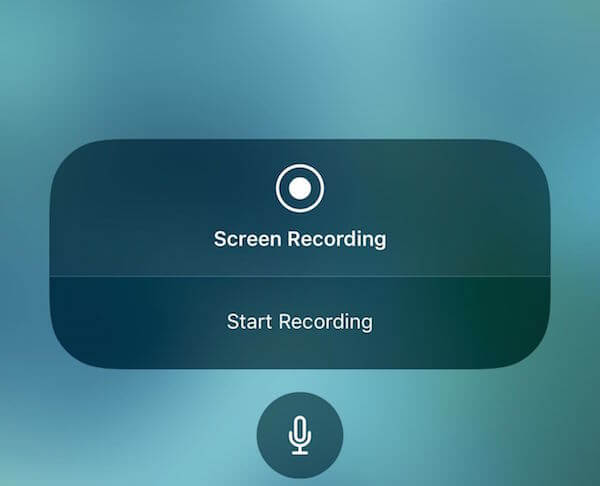
También puede querer saber: Cómo grabar la pantalla de tu iPad en iOS 18 / 17
Parte 4: AZ Screen Recorder: un grabador de pantalla profesional para Android
Para los usuarios de Android, AZ Screen Recorder es la mejor grabadora de pantalla que no te puedes perder. Tiene comentarios muy altos, ya que es el estándar de oro para las aplicaciones de grabación de pantalla. Además de sus potentes funciones, también es un grabador de pantalla ligero, fácil y accesible para Android.
Características:
- Proporciona un botón de superposición que no interferirá con el contenido grabado.
- Ofrece un pequeño editor de video incorporado.
- No requiere root.
- No tiene marcas de agua, sin límite de tiempo y más.
- Proporciona una versión gratuita, y esta grabadora de pantalla gratuita puede satisfacer sus necesidades más.
- La versión Pro es barata de obtener, solo $ 2.99.
Modo de empleo:
Paso 1: Descargue AZ Screen Recorder y luego ejecútelo.
Paso 2: Configure todo, incluyendo todas las configuraciones y luego haga clic en el botón de grabación.
Paso 3: Comienza a grabar lo que quieras. Detenlo cuando haya terminado.
Paso 4: Exportar el archivo grabado a la galería.
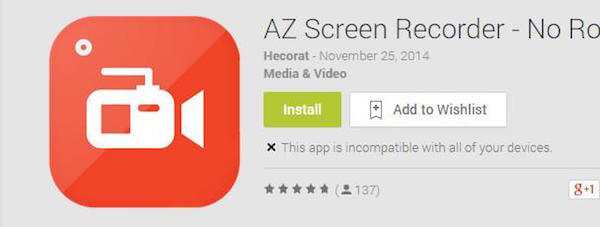
Para obtener más grabadores de pantalla de Android, visite Grabador de pantalla de Android
Parte 5: Preguntas frecuentes de los grabadores de pantalla
1. ¿Puede la grabadora de pantalla grabar juegos en Windows?
Por lo general, los grabadores de pantalla pueden grabar el juego. Sin embargo, si desea grabar juegos en Windows sin retrasos, puede elegir una grabadora de juegos profesional, como Apeaksoft Screen Recorder, para ayudarlo a capturar los videos del juego sin problemas.
2. ¿Cómo grabo mis llamadas entrantes desde Android?
Puede probar las aplicaciones de grabación de llamadas para grabar su llamada entrante en Android. Call Recorder: ACR, Cube Call Recorder ACR o Automatic Call Recorder son excelentes opciones para grabar todas sus llamadas entrantes y salientes.
3. ¿Existe un grabador de pantalla gratuito para Mac?
QuickTime Player es el grabador de pantalla gratuito y predeterminado para Mac, que le permite grabar videos que parpadean en su pantalla sin instalar programas adicionales en su MacBook.
4. ¿Puedo grabar la pantalla con QuickTime?
Sí, puede usar la función incorporada de QuickTime para grabar la actividad de la pantalla en su Mac.
Conclusión
Puedes conocer los 4 mejores grabadores de pantalla en este artículo, algunos de ellos son grabadores de pantalla gratuitos a los que puede acceder fácilmente. Independientemente de la plataforma en la que se base la grabadora de pantalla, puede encontrar una adecuada en este artículo, como una grabadora de escritorio. Comparta con nosotros si tiene alguna otra mejor grabadora de pantalla para agregar.